February 12
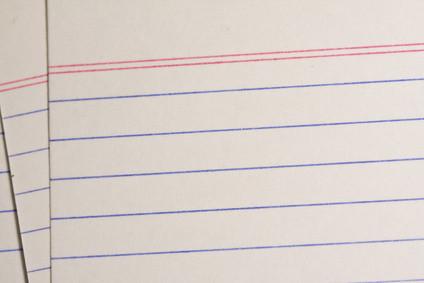
schede sono un modo rapido per inviare promemoria, cartoline e inviti con o senza busta. Microsoft Word include una varietà di opzioni di pagina, che consente di scegliere il vassoio di cancelleria, formato carta e la carta prima che un documento viene stampato. Basta selezionare il tipo di scheda di indice che si sta utilizzando. Alcuni 4 pollici da 6 pollici schede sono forate (su un foglio di dimensioni standard della carta), mentre altri sono tagliati a misura. Word consente di stampare entrambi i tipi.
1 Creare un nuovo documento in Word 2007.
2 Selezionare la scheda "Lettere" dal nastro, quindi fare clic su "Etichette" dal gruppo "Crea".
3 Selezionare la scheda "Etichette" nella finestra di dialogo "Buste ed etichette". Quindi fare clic su "Opzioni". Si apre la finestra di dialogo "Opzioni etichette".
4 Selezionare "Avery Lettera USA" dall'elenco a discesa "fornitori di etichette".
5 Scegliere "8389" da "Codice del prodotto" e fare clic su "OK".
6 Fai clic su "Nuovo documento" per caricare un foglio di 4 pollici da 6 pollici schede sulla tua pagina. Quindi digitare nel contenuto per la scheda indice, premendo il tasto "Tab" per passare alla prossima carta.
7 Fare clic sul pulsante Office e "Stampa" per caricare la finestra di dialogo "Stampa".
8 Fai clic su "Proprietà", quindi selezionare la scheda "Carta / Qualità" nella finestra di dialogo "Proprietà".
9 Scegliere "Lettera, 8.5x11 in" sotto "taglia è" e fare clic su "OK".
10 Caricare il foglio di cartoncino nel vostro cassetto della stampante e fare clic su "OK".
11 Creare un nuovo documento in Word 2007.
12 Selezionare la scheda "Layout di pagina" dal nastro. Quindi fare clic sul "Imposta pagina" finestra di dialogo presente alla base del gruppo "Imposta pagina".
13 Fare clic sulla scheda "Carta" nella finestra di dialogo "Imposta pagina". Selezionare "Index Card, (4x6 in.)" Dall'elenco a discesa "Formato carta". Quindi fare clic su "OK".
14 Digitare i dettagli per le vostre schede e premere "Ctrl + Enter" per passare a una nuova pagina.
15 Vai alla sezione "Carta di origine", selezionare il vassoio della stampante che si desidera stampare e fare clic su "OK".
16 Fare clic sul pulsante Office e "Stampa" per caricare la finestra di dialogo "Stampa".
17 Caricare le schede nella stampante. Quindi, immettere il numero di copie che si desidera stampare e fare clic su "OK".
